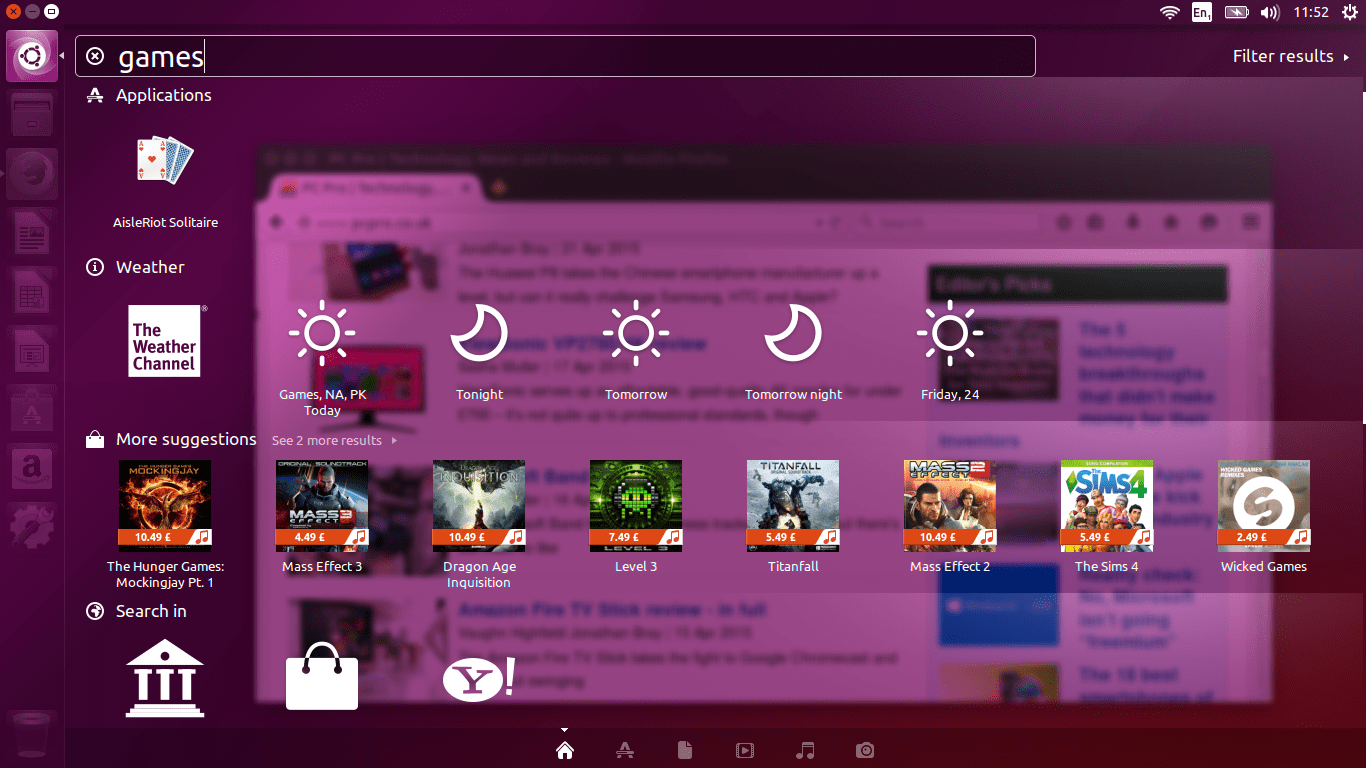ผู้ใช้ Snapchat จำนวนมากบ่นว่าเสียงไม่ทำงานในแอปของตน ตัวอย่างเช่น พวกเขาอาจเล่น Snap Video หรือเรื่องราวใน Snapchat และไม่ได้ยินเสียงใดๆ สิ่งนี้ได้กลายเป็นปัญหาทั่วไปในแพลตฟอร์มโซเชียลมีเดียอื่นๆ เช่นกัน (Instagram, Facebook ฯลฯ)

มีหลายสาเหตุที่เป็นไปได้สำหรับปัญหานี้ บางคนจริงจังกว่าคนอื่น โชคดีที่ยังมีวิธีง่ายๆ สองสามวิธีที่มักจะแก้ปัญหาได้ บทความนี้จะแสดงให้คุณเห็นว่าต้องทำอย่างไรเมื่อเสียง Snapchat ของคุณหยุดทำงาน
มีสองสาเหตุที่เป็นไปได้สำหรับปัญหาเสียง Snapchat ของคุณ หนึ่งคือโทรศัพท์ของคุณ หากโทรศัพท์ของคุณมีปัญหา เสียงอื่นๆ จะไม่ทำงาน ปัญหาอื่นอาจเป็นตัวแอพเอง หากแอปอื่นๆ ทั้งหมดทำงานอย่างถูกต้อง อาจเป็นปัญหาซอฟต์แวร์ ขึ้นอยู่กับว่าปัญหาใดมีการแก้ไขต่างๆ
หมายเหตุ: วิธีการต่อไปนี้จะใช้ได้กับทั้งอุปกรณ์ Android และ iOS
ปัญหาเกี่ยวกับโทรศัพท์ของคุณ
ในการแยกแยะปัญหาเกี่ยวกับเสียง Snapchat ของคุณ คุณต้องเข้าใจก่อนว่าปัญหามาจากไหน พิจารณาตัวเลือกการแก้ไขปัญหาเหล่านี้เพื่อค้นหาปัญหาหากเป็นอุปกรณ์ของคุณ:
- ระดับเสียง - ระดับเสียงของคุณลดลงหรือไม่
- เสียงเรียกเข้าและการเตือนอื่นๆ ของคุณ – เสียงเรียกเข้าของคุณใช้งานได้หรือไม่? หากไม่เป็นเช่นนั้น อาจบ่งบอกถึงปัญหาของลำโพงหรือการตั้งค่า
- การอนุญาตของแอพ - Snapchat สามารถเข้าถึงไมโครโฟนของคุณในการตั้งค่าโทรศัพท์ของคุณหรือไม่?
- Bluetooth ของคุณเปิดอยู่และเชื่อมต่อกับอุปกรณ์สุ่ม
ปัญหาเกี่ยวกับแอพ
- แอพอัพเดทใน App Store หรือ Google Play Store หรือไม่? – แอปพลิเคชันที่ล้าสมัยอาจทำงานไม่ถูกต้อง
- เสียงของแอพอื่นๆ ทำงานได้ดี – YouTube หรือ Facebook ทำงานอย่างถูกต้องหรือไม่
- DownDetector - คุณได้ตรวจสอบเว็บไซต์ DownDetector สำหรับปัญหา Snapchat หรือไม่?
หากคุณจำกัดที่มาของปัญหาให้แคบลง การค้นหาวิธีแก้ไขจะง่ายกว่ามาก มาพูดถึงตัวเลือกเพื่อให้เสียงของคุณทำงานอีกครั้ง
แก้ไขปัญหา – โทรศัพท์ของคุณ
หากปัญหาเกิดขึ้นกับโทรศัพท์ของคุณ ต่อไปนี้คือตัวเลือกบางส่วน:
ตรวจสอบโหมดเงียบของโทรศัพท์
คุณจะไม่เชื่อว่ามีกี่คนที่ลืมคุณสมบัติพื้นฐานของโทรศัพท์ของพวกเขา ด้วยเหตุนี้ คุณควรตรวจสอบโหมดเงียบของโทรศัพท์ก่อนที่จะดำเนินการต่อไป
คุณอาจเพิ่งวางโทรศัพท์ไว้ในโหมดปิดเสียงโดยบังเอิญและลืมเปิดเสียงอีกครั้ง สมาร์ทโฟนส่วนใหญ่จะไม่เล่นเสียงหรือเสียงของ Snapchat ในแอพอื่นเมื่อเปิดโหมดเงียบ
ในการแก้ไขปัญหานี้ ให้ปิดใช้งานโหมดเงียบของโทรศัพท์และเปิดใช้งานการเล่นเสียงอัตโนมัติเพื่อให้มีการเล่นเสียงเสมอเมื่อคุณเข้าสู่แอป Snapchat ผู้ใช้ iPhone ควรตรวจสอบสวิตช์สลับที่ด้านขวาของตัวเครื่อง (เหนือปุ่มเพิ่มระดับเสียง) ผู้ใช้ Android อาจต้องเข้าไปที่การตั้งค่าเพื่อให้แน่ใจว่าโทรศัพท์จะไม่ปิดเสียง
เพิ่มระดับเสียงโทรศัพท์ของคุณ
มีการตั้งค่าระดับเสียงที่แตกต่างกันสี่แบบบนโทรศัพท์มือถือของคุณ การตั้งค่าเหล่านี้ได้แก่ เสียงเรียกเข้า สื่อ การแจ้งเตือน และระบบ คุณสามารถกำหนดค่าทั้งหมดได้ตามต้องการ
ตัวเลือกสื่อและการแจ้งเตือนเป็นที่สนใจของปัญหา ตรวจสอบให้แน่ใจว่าทั้งสองตัวเลือกนี้มีการเปิดใช้งานและเปิดเสียง คุณสามารถเข้าถึงการกำหนดค่าเหล่านี้ได้โดยกดปุ่มปรับระดับเสียงของโทรศัพท์แล้วแตะที่ไอคอนการตั้งค่าที่จะปรากฏขึ้นถัดจากเสียงเรียกเข้า

คุณยังสามารถตรวจสอบวิดีโอ Snapchat บางรายการและเปิดปุ่มปรับระดับเสียงขึ้นทันทีที่เริ่มเล่น สิ่งนี้จะเพิ่มระดับเสียงสื่อของคุณทันที
ผู้ใช้ iPhone มีตัวเลือกเสียงน้อยกว่าผู้ใช้ Android เพียงตรวจสอบการตั้งค่า "เสียงและการสั่น" เพื่อให้แน่ใจว่าได้เปิดเสียงแล้ว
ปิด Bluetooth ในโทรศัพท์ของคุณ
หากคุณเชื่อมต่อโทรศัพท์มือถือกับลำโพง (หรืออุปกรณ์ที่คล้ายกัน) ผ่านบลูทูธ อาจเป็นเพราะลำโพงยังคงใช้เสียงของโทรศัพท์อยู่ ลองปิดบลูทูธของโทรศัพท์แล้วเล่นเรื่องราวใน Snapchat อีกครั้ง
รีบูตโทรศัพท์ของคุณ
ในกรณีที่วิธีการเหล่านี้ไม่ได้ผลสำหรับคุณ เพียงแค่รีบูทโทรศัพท์ของคุณ อาจเป็นไปได้ว่าหน่วยความจำแคชของโทรศัพท์ของคุณเต็มหรือมีบางอย่างผิดปกติกับระบบปฏิบัติการของโทรศัพท์ (Android หรือ iOS)
การรีบูทโทรศัพท์จะเป็นการรีเฟรชหน่วยความจำชั่วคราวและแก้ไขข้อผิดพลาดชั่วคราวด้วย
สิทธิ์ของแอป
ไม่ว่าคุณจะใช้ iPhone หรือ Android ตรงไปที่การตั้งค่าโทรศัพท์ของคุณและตรวจสอบให้แน่ใจว่าได้เปิดการอนุญาตไมโครโฟน หากคุณมีปัญหาในการบันทึกเสียง หรือไม่ได้ยิน ให้เปิดการอนุญาตและรีสตาร์ทแอปพลิเคชัน
โหมดปลอดภัย
หากคุณกำลังใช้อุปกรณ์ Android ให้วางโทรศัพท์ของคุณในเซฟโหมด สมมติว่าไม่มีเสียงในโทรศัพท์หรือในแอปของคุณทำงานจนกว่าคุณจะเข้าสู่ Safe Mode มีแอปพลิเคชั่นอื่นรบกวนเสียงของคุณ 
เซฟโหมดจะช่วยให้คุณจำกัดแหล่งที่มาของปัญหาให้แคบลงได้เนื่องจากปิดใช้งานซอฟต์แวร์บุคคลที่สามทั้งหมดในโทรศัพท์ของคุณ หากเสียงของคุณทำงานในเซฟโหมดเริ่มลบแอปพลิเคชันที่ไม่คุ้นเคย ให้รีบูตโทรศัพท์ตามปกติ แล้วตรวจสอบ Snapchat อีกครั้ง
ยังไม่มีเสียง?
คุณลองทุกอย่างแล้ว แต่ยังไม่มีเสียงออกจากโทรศัพท์ของคุณ นี่อาจเป็นปัญหาฮาร์ดแวร์ ลำโพงของคุณอาจต้องทำความสะอาด (เพียงใช้แปรงขนนุ่มในการทำความสะอาดลำโพง) เคสของโทรศัพท์อาจรบกวนเสียงรบกวน (ถอดเคสออกแม้ว่าคุณจะเปิดไว้สักระยะ) หรือนำไปที่ ผู้เชี่ยวชาญในการติดตั้งลำโพงใหม่
แก้ไขปัญหา – แอป
สมมติว่าแอปพลิเคชันอื่นๆ ของคุณทำงานอย่างถูกต้อง เราควรเน้นที่แอปพลิเคชัน Snapchat
กำลังอัปเดต Snapchat
ดังที่กล่าวไว้ข้างต้น แอพที่ไม่ได้รับการอัพเดตอย่างถูกต้องอาจพบข้อบกพร่องและข้อบกพร่อง หากมีตัวเลือกในการอัปเดตแอปให้ทำ ปิดแอพแล้วรีสตาร์ทเพื่อดูว่าเสียงทำงานหรือไม่
ติดตั้ง Snapchat ใหม่
การติดตั้งแอพ Snapchat ใหม่ควรเป็นทางเลือกสุดท้ายของคุณ หากคุณได้ลองทุกอย่างที่เราได้กล่าวมาแล้ว อาจเป็นเพราะตัวแอปเองมีบางอย่างผิดปกติ
หากมีการอัปเดตล่าสุด ไฟล์อาจดาวน์โหลดไม่ถูกต้อง อาจเป็นไปได้ว่าไฟล์อื่นที่คุณดาวน์โหลดมาทำให้ไฟล์ Snapchat เสียหาย

ไม่ว่าจะด้วยวิธีใด ให้ถอนการติดตั้งและดาวน์โหลดแอปอีกครั้ง การดำเนินการนี้จะไม่ลบบัญชี Snapchat ของคุณและทุกอย่างจะเหมือนเดิม ข้อแตกต่างเพียงอย่างเดียวคือคุณจะดาวน์โหลดแอปเวอร์ชันล่าสุดโดยอัตโนมัติ
ขอความช่วยเหลือจาก Snapchat
โดยไปที่การตั้งค่าภายในแอป คุณสามารถรายงานปัญหาไปยัง Snapchat ได้โดยตรง เพียงแตะที่ไอคอนโปรไฟล์ของคุณที่มุมขวาบน จากนั้นแตะการตั้งค่าฟันเฟืองที่มุมบนขวา เลื่อนลงแล้วแตะ "ฉันพบข้อบกพร่อง" หรือเขย่าเพื่อรายงานปัญหา 
สิ่งนี้มีประโยชน์อย่างยิ่งหากเสียงบางอย่างไม่ทำงาน (เช่นเสียง Bitmoji ของคุณ) ส่งรายงานโดยกรอกรายละเอียดทั้งหมด แล้ว Snapchat จะตอบกลับพร้อมคำแนะนำในการแก้ปัญหาเพิ่มเติมหรือวิธีแก้ปัญหาที่เป็นประโยชน์
เปิดเสียงขึ้นแล้วลง
ผู้ใช้หลายคนที่มีปัญหานี้ระบุว่าการคลิกปุ่มเพิ่มระดับเสียงจากนั้นคลิกปุ่มลดระดับเสียงจะช่วยแก้ไขปัญหาได้ทันที แม้ว่าเราจะไม่มีคำอธิบายทางเทคนิคว่าทำไมสิ่งนี้ถึงได้ผล แต่ดูเหมือนว่าจะเป็นทางออกที่ดี
ใช้ปุ่มปรับระดับเสียงของโทรศัพท์เพื่อให้แอปทราบว่าคุณกำลังพยายามฟัง เมื่อเข้าใจว่าจำเป็นต้องให้เสียงแก่คุณ ก็ควรเริ่มทำงานโดยไม่ต้องติดตั้งแอปใหม่ ล้างแคช ฯลฯ
กู้คืนเสียง Snapchat แล้ว
ปัญหาเสียงใน Snapchat นั้นพบได้บ่อยมาก แต่ก็สามารถแก้ไขได้ง่ายมากเช่นกัน หวังว่าหนึ่งในวิธีการที่อธิบายไว้ในบทความนี้จะช่วยแก้ปัญหานี้ได้ และคุณสามารถได้ยินเสียงใน Snapchat ได้อีกครั้ง
คุณรู้สาเหตุที่เป็นไปได้อื่น ๆ ของปัญหาเสียงของ Snapchat หรือไม่? ถ้าเป็นเช่นนั้นคุณรู้หรือไม่ว่าสามารถแก้ไขได้อย่างไร? แบ่งปันเคล็ดลับของคุณในความคิดเห็นด้านล่าง